Hvordan tilføjes mellemrum efter kommaer i Excel?
Når du kopierer eller importerer nogle data fra andre applikationer, kan du få de data, der indeholder kommaer, men ikke har mellemrum efter dem. Men nu vil du tilføje et mellemrum efter hvert komma for at gøre tekststrengen mere tydelig og standard som det viste skærmbillede. Har du gode ideer til at tackle dette job?
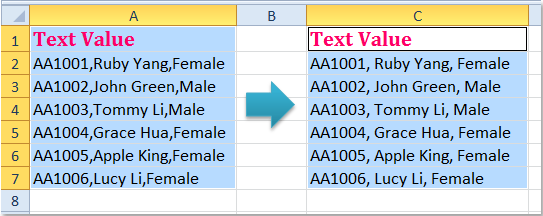
Tilføj mellemrum efter kommaer med formler
Tilføj mellemrum efter kommaer med funktionen Find og erstat
 Tilføj mellemrum efter kommaer med formler
Tilføj mellemrum efter kommaer med formler
For at tilføje mellemrum efter kommaer i dit regneark kan du anvende følgende enkle formel, gør som disse:
1. Indtast venligst denne formel ud for dine data = TRIM (SUBSTITUT (A2, ",", ",")), (A2 indeholder de data, som du vil tilføje mellemrum), se skærmbillede:
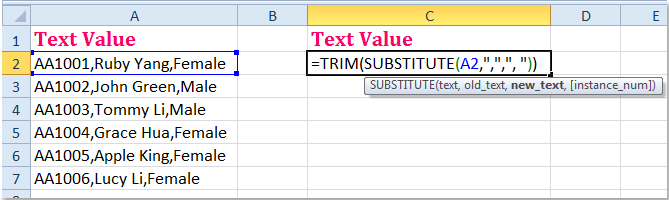
2. Træk derefter fyldhåndtaget over til de celler, som du vil anvende denne formel, og alle tekststrengene er indsat et mellemrum efter hvert komma, se skærmbillede:
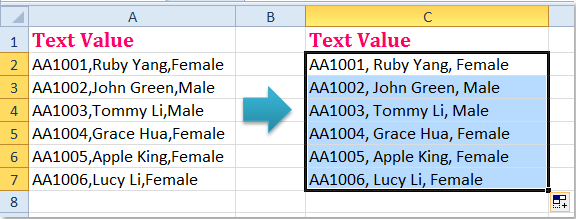
 Tilføj mellemrum efter kommaer med funktionen Find og erstat
Tilføj mellemrum efter kommaer med funktionen Find og erstat
I Excel kan du også bruge funktionen Find og erstat til at erstatte kommaet med komma + mellemrum, du kan gøre som følgende trin:
1. Vælg det dataområde, som du vil tilføje mellemrum efter kommaer.
2. Klik derefter på Home > Find og vælg > udskifte eller du kan trykke på Ctrl + H nøgler til at åbne Søg og erstat dialog boks.
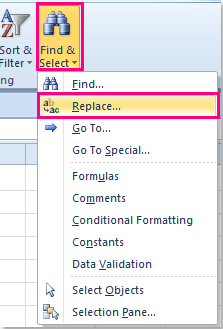
3. I åbnet Søg og erstat dialog, skal du indtaste et komma i Find hvad tekstfelt, og skriv et komma og et mellemrum i Erstat med tekstboks, se skærmbillede:
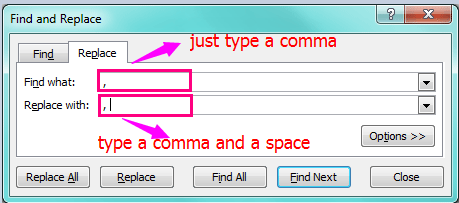
4. Og klik derefter på Erstat alle knappen, er mellemrumene indsat efter kommaerne.
Relateret artikel:
Hvordan indsættes mellemrum før store bogstaver i Excel?
Bedste kontorproduktivitetsværktøjer
Overlad dine Excel-færdigheder med Kutools til Excel, og oplev effektivitet som aldrig før. Kutools til Excel tilbyder over 300 avancerede funktioner for at øge produktiviteten og spare tid. Klik her for at få den funktion, du har mest brug for...

Fanen Office bringer en grænseflade til et kontor med Office, og gør dit arbejde meget lettere
- Aktiver redigering og læsning af faner i Word, Excel, PowerPoint, Publisher, Access, Visio og Project.
- Åbn og opret flere dokumenter i nye faner i det samme vindue snarere end i nye vinduer.
- Øger din produktivitet med 50 % og reducerer hundredvis af museklik for dig hver dag!

